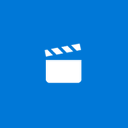Omogočite ali onemogočite odkrivanje omrežja v sistemu Windows 10
V sistemu Windows 10 je bila večina omrežnih možnosti premaknjenih v Nastavitve. Aplikacija Nastavitve in novi omrežni zaslon se popolnoma razlikujeta od Windows 7 in Windows 8.1. Možnosti so bile premaknjene in ni jasno, kako spremeniti vidljivost računalnika v lokalnem okolju omrežje. V tem članku bomo videli, kako konfigurirati Network Discovery v sistemu Windows 10, da bo vaš računalnik odkrit ali ga skrijete v območju lokalnega omrežja.
Ko se prvič prijavite v svoj račun, vas Windows 10 vpraša, s katero vrsto omrežja se povezujete: domače ali javno.
Če izberete da, ga bo OS konfiguriral kot zasebno omrežje in vklopil odkrivanje omrežja. Za javno omrežje bosta odkrivanje in dostop omejena. Če želite do računalnika dostopati iz oddaljenega računalnika ali brskati po računalnikih in napravah v lokalnem omrežju, ga morate nastaviti na Domov (Zasebno).
Torej odkrivanje omrežja ni omogočeno za javna omrežja. Če ga želite omogočiti ali onemogočiti ne glede na vrsto omrežja, ki ga uporabljate, obstaja posebna možnost.
Če želite omogočiti ali onemogočiti odkrivanje omrežja v sistemu Windows 10, naredite naslednje.
Če je vaš omrežni adapter ožičen, naredite naslednje.
-
Odprite nastavitve.
- Pojdite na Omrežje in internet.
- Kliknite Ethernet na levi, če uporabljate žično povezavo.
- Kliknite na ime povezave na desni. V mojem primeru se imenuje "Omrežje 2":
- Na naslednji strani vklopite stikalo Naj bo ta računalnik odkrit da bo vaš računalnik viden v območju lokalnega omrežja.
Če imate adapter za brezžično omrežje, naredite naslednje.
- Odprite nastavitve.
- Pojdite na Omrežje in internet -> Wi-Fi.
- Na desni strani kliknite povezavo "Upravljanje znanih omrežij" pod preklopom Wi-Fi.
- Kliknite ime omrežja, s katerim ste se povezali, in nato spodaj kliknite gumb Lastnosti.
- Na naslednji strani vklopite stikalo Naj bo ta računalnik odkrit da bo vaš računalnik viden v območju lokalnega omrežja.
Omogočite ali onemogočite odkrivanje omrežja v ukaznem pozivu
Če morate omogočiti ali onemogočiti funkcijo odkrivanja omrežja z ukaznim pozivom, lahko to storite na naslednji način.
Odprto povišan ukazni poziv in vnesite ali kopirajte in prilepite naslednji ukaz, da onemogočite Network Discovery:
netsh advfirewall firewall set rule group="Network Discovery" new enable=Ne
Če želite omogočiti Network Discovery, uporabite naslednji ukaz:
netsh advfirewall firewall set rule group="Network Discovery" new enable=Da
To je to.